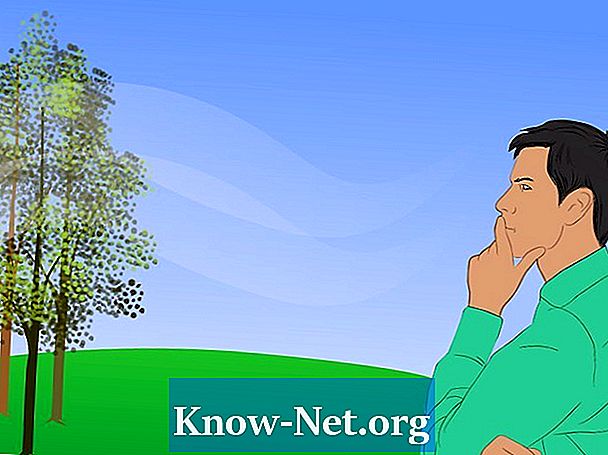Turinys
Visual Basic for Applications (VBA) programavimo kalba leidžia „Microsoft Office“ programuotojams išplėsti originalias „Excel“ galimybes. Šio pavyzdys yra VBA programa, kuri gali įvesti paskyros informaciją į tinklalapį ir siųsti šią informaciją. Šis šablonas yra virtualių objektų hierarchija, apimanti programuojamas „Excel“ funkcijas. Naudotojo vardo ir slaptažodžio siuntimas į svetainę su „VBA“ išsaugo vartotoją nuo nepatogumų įvesti savo informaciją rankiniu būdu.
Instrukcijos

-
Atidarykite „Excel“ ir parodykite „VBA“ kodo langą paspausdami Alt + F11.
-
Dukart spustelėkite elementą, kuriame ekrano kairėje pusėje naršymo srityje rodoma „Ši darbo knyga“. Taip atsidarys langas, skirtas kodams įvesti dabartinėje darbo knygoje.
-
Įveskite arba įklijuokite toliau pateiktą programą į rodomą langą. Ši programa vadina „VBA“ pareiškimą „AppActivate“, kad nukreiptų dabartinį programos įrašą („Excel“) į jūsų naršyklę. „SendKeys“ pareiškimas siunčia įvestą informaciją, paskyros informaciją ir slaptažodį į įgalintą naršyklę. Tekstas "{TAB}" ir "~" reiškia raktus "Tab" ir "Enter". „Programos“ pareiškimas „Excel“ nurodo greitai sustabdyti, kad „Windows“ ir naršyklės laikas apdorotų tai, kas buvo įvesta ir išsiųsta.
„Public Sub SendPassword“ () „AppActivate“ „NTNAME“, „True SendKeys“ „YourUserName“, „True Application“. Palaukite 1000 „SendKeys“ „{TAB}“, „True SendKeys“ „SUA_SENHA“, „True Application“.
-
Pakeiskite tekstą „NAVIGATION_NAME“ su naršyklės pavadinimu (pvz., „Firefox“, „Internet Explorer“ arba „Google Chrome“), kurį naudosite norėdami pasiekti tinklalapio paskyrą. Pakeiskite tekstą „YOUR_USERNAME“ ir „SUA_SENHA“ prie paskyros prieigos informacijos, kurios reikalauja puslapis.
-
Atidarykite tinklalapį, prie kurio norite gauti kodą.
-
Spustelėkite vieną iš „SendPassword“ paprogramių, tada paspauskite „F5“, jei norite pasukti paprogramę. „Windows“ atkurs fokusą į naršyklę, kurią įgalino jūsų programa. Jūsų programa įveda ir siunčia prieigos informaciją prie paskyros, kurią įvedėte kode.
-
Įklijuokite šią pirmąją programą po programa, kuri jau yra VBA kūrimo lange. Šioje „sendPassword“ versijoje nebus įvesta jūsų kodo paskyros informacija, bet dabartinės darbaknygės darbalapio vertės. Pagrindinis privalumas - patogumas keisti prisijungimo informaciją. Darbo lape saugomi duomenys yra patogesni keisti nei programavimo kodai.
Public Sub sendPasswordStoredInWorksheet () Dim login, pword, app app = ActiveSheet.Cells (1, 1) .Value login = ActiveSheet.Cells (2, 1). Vertė pword = ActiveSheet.Cells (3, 1) .Value AppActivate app, „True SendKeys“ prisijungimas, „True Application.Wait 1000 SendKeys“ „{TAB}“, „True SendKeys“ raktas, „True Application“. Palaukite 1000 „SendKeys“ „~“, tiesa
Pabaiga
-
Įrašykite naršyklės pavadinimą ir prisijungimo informaciją, kuri buvo pirmojo programos versijos kodo pirmojo „Excel“ darbaknygės pirmojo darbalapio lange.
-
Naršyklėje atsijunkite nuo svetainės paskyros, prie kurios pasiekėte pirmąją programą, ir grįžkite į svetainės prisijungimo puslapį. Paleiskite naują programos versiją naudodami 6 veiksmo instrukcijas. Šios paskyros sesija prasidės kaip ir 6 veiksme.